Lamentablemente, Windows 10/11 no cuenta con un extractor de DVD integrado para extraer videos, canciones y otros archivos de discos. Aunque la versión más reciente del sistema operativo sí cuenta con esta función, solo permitía extraer archivos de audio de CD. En este caso, está en el lugar correcto, ya que este artículo se preparó con la mejor información. software de extracción de DVD para Windows 10/11 con pasos detallados que puede seguir.

- Parte 1. Blu-ray Master Free DVD Ripper
- Parte 2. Freno de mano
- Parte 3. VLC Media Player
- Parte 4. Preguntas frecuentes sobre el mejor extractor de DVD para Windows 10/11
| Mejor para | Sistema operativo Windows compatible | Facilidad de uso | Herramientas de edición | Velocidad de rasgado | Descifrado de DVD | Sin marcas de agua | |
| Extractor de DVD gratuito Blu-ray Master | Copia de DVD gratuita y profesional | Windows 11/10/8.1 | Alto | ||||
| Freno de mano | Extraer capítulos y títulos por separado; exportar archivos en diferente calidad, velocidad, etc. | Windows 11, 10 | Decente | ||||
| Reproductor de multimedia VLC | Copia de DVD sencilla; transmisión de vídeos | Windows 11, 10 | Lento |
Parte 1. El mejor método para copiar vídeos desde un DVD: Free DVD Ripper
¿Cuál es el mejor ripeador de DVD? Deberías probarlo. Extractor de DVD gratuito Blu-ray MasterEs un programa de extracción especializado para Windows 11/10/8/7. Puedes usarlo gratis para extraer contenido de discos, archivos ISO e incluso DVD cifrados. Te permite convertir archivos multimedia a cualquier formato compatible, como MP4, MKV, FLV, AVI, HEVC, MP3, AAC y otros. Este excelente extractor de DVD gratuito para Windows 10 también incluye herramientas esenciales para ayudarte a cortar, recortar, dividir o embellecer los vídeos extraídos. Además, esta herramienta de extracción cuenta con tecnología avanzada para preservar o extraer el contenido original sin reducir la calidad. Es una solución robusta para la extracción de DVD, incluso si no tienes conocimientos técnicos.
- Ideal para descifrar y extraer DVD en computadoras.
- Alta velocidad en la extracción, exportación y transferencia de archivos.
- Ajustes preestablecidos que permiten que los archivos copiados sean compatibles con varios dispositivos.
- Herramientas de edición completas con vista previa en paralelo.
Experiencia personal:
Probamos Blu-ray Master Free DVD Ripper para convertir 3 DVD estándar de aproximadamente 90 minutos. Tras cargar el disco, este software de extracción de DVD para Windows 10/11 reconoció rápidamente el título principal de la película y pudimos seleccionar manualmente los títulos que queríamos convertir. El proceso de extracción fue rápido: tardó aproximadamente 25 minutos en convertir un disco completo. No hubo problemas significativos durante la conversión y creemos que la calidad de salida también es buena. En resumen, la interfaz es intuitiva y la configuración sencilla. Nos impresionó mucho la simplicidad y la eficiencia de este excelente extractor de DVD para Windows 10.
Paso 1. Haga clic en el botón de descarga gratuita para descargar Free DVD Ripper. Una vez que esté instalado y funcionando en su computadora, inserte el disco y espere hasta que se reconozca correctamente.
Descarga gratis
Para ventanas
Descarga segura
Descarga gratis
para MacOS
Descarga segura
Haga clic en el Cargar disco y elija los títulos que desea copiar del disco. También puede cargar la carpeta completa para copiar varios archivos a la vez.

Paso 2. Después de importar los archivos, proceda a la Perfil Menú en la parte inferior de la interfaz. Elige un ajuste preestablecido que tenga el dispositivo con el que quieres que sean compatibles los vídeos, formatos, etc.
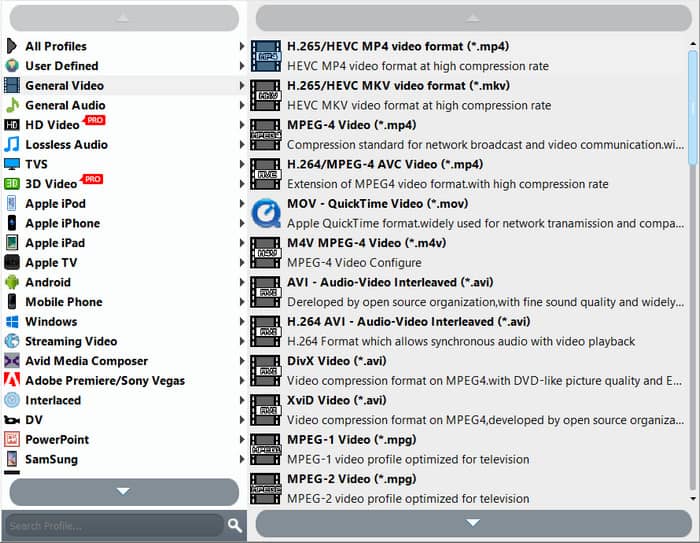
Paso 3. Para personalizar la configuración de salida, haga clic en el botón Configuración y aparecerá una nueva ventana. Aquí, puede cambiar la configuración de video, como el codificador, la resolución, la tasa de bits, la velocidad de cuadros y la relación de aspecto. También puede cambiar algunas configuraciones de audio, como los canales y la frecuencia de muestreo. Haga clic en el botón DE ACUERDO botón para aplicar.
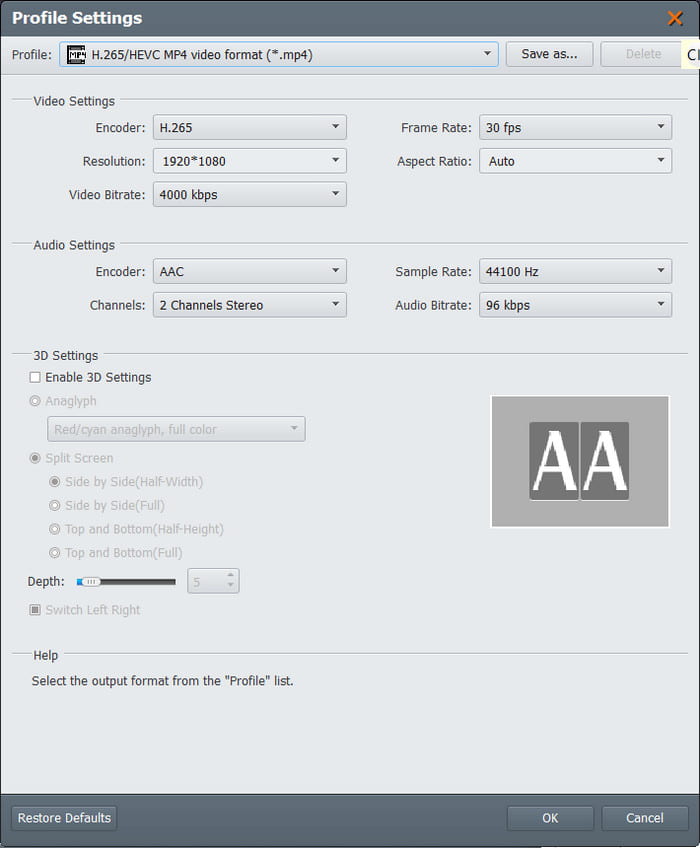
Etapa 4. Una vez que haya terminado de editar, haga clic en el botón Jugar Botón para previsualizar el vídeo. Luego, haz clic en el botón Navegar junto a la opción Destino y seleccione una carpeta donde desea guardar los videos extraídos. Haga clic en el botón Convertir botón para finalizar todo y esperar a que esté todo hecho.
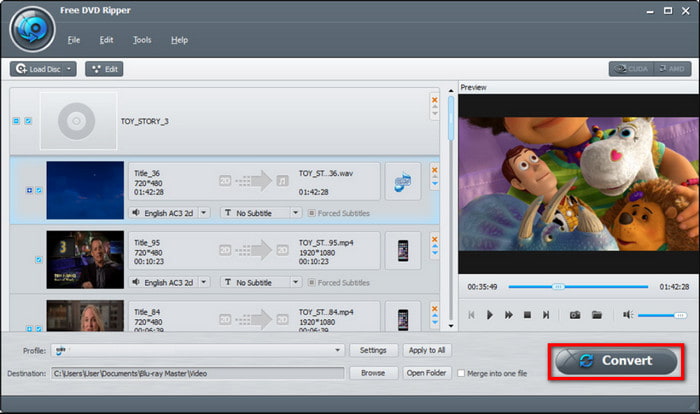
No esperaría que Free DVD Ripper tuviera muchas ventajas para copiar DVD. En cambio, sorprendentemente tiene las mejores funciones, incluidas la edición, la compresión y más. Además de eso, también puede usarlo como un convertidor de carpetas a ISO para convertir carpetas de DVD en archivos, haciéndolos accesibles en muchos dispositivos.
Parte 2. Cómo extraer un DVD a la computadora con HandBrake
HandBrake graba DVD gratis en Windows, Mac y Linux. Su desempeño dedicado en transcodificación, conversión y edición de videos le permite ganar popularidad, especialmente porque es gratuito y de código abierto. Está rematado con increíbles conjuntos de opciones de configuración, que pueden personalizar la configuración del video, como la relación de aspecto, la resolución, la calidad y más. Además, tiene ajustes preestablecidos que le permiten elegir la velocidad de procesamiento teniendo en cuenta la calidad de salida.
Ventajas
- Gran soporte en la extracción de DVD y Blu-ray.
- Puede extraer títulos, capítulos o episodios por separado.
- Los usuarios pueden agregar más extensiones para opciones más avanzadas.
Contras
- No admite discos cifrados modernos.
- No tiene una opción para combinar todos los títulos en un solo archivo.
- Toma tiempo procesarlo
Experiencia personal:
Convertimos 3 DVD de unos 90 minutos con HandBrake. Tras cargar el disco, este extractor de DVD gratuito para Windows 10 escaneó rápidamente los títulos. La conversión tardó sorprendentemente: unas 2 horas y 15 minutos para la edición extendida, más de lo previsto. Aunque observamos un aumento en el uso de la CPU durante el proceso, lo que provocó que los ventiladores de nuestro portátil funcionaran a toda velocidad, nos alivió bastante que no hubiera problemas ni fallos. Es increíblemente fácil de usar, incluso para principiantes. En definitiva, estamos contentos con el resultado: el archivo convertido se ve fantástico.
Paso 1. Descarga HandBrake desde el sitio web oficial e instálalo en tu computadora. Necesitarás libdvdcss para copiar DVD, así que asegúrate de que esté instalado en HandBrake. Una vez que el disco esté insertado, ve al sitio web de HandBrake. Fuente abierta Menú y selecciona el título que necesitas.
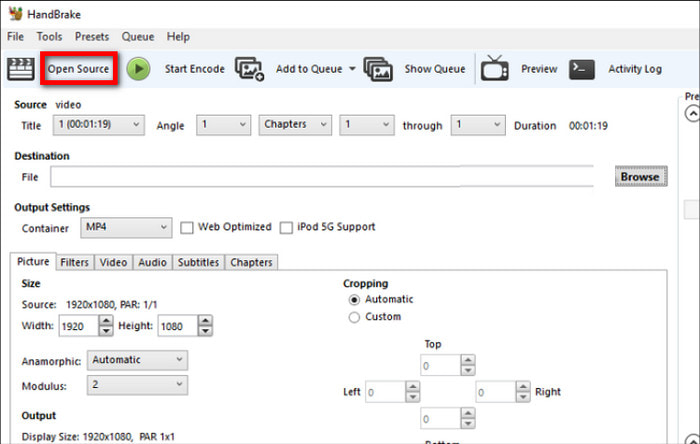
Paso 2. Proceda a elegir los ajustes preestablecidos deseados en el menú Ajustes preestablecidos o configure los ajustes de salida en las pestañas Resumen, Vídeo, Audio y Subtítulos. HandBrake tiene una opción de vista previa, para que pueda ver los cambios en el archivo mientras lo edita.
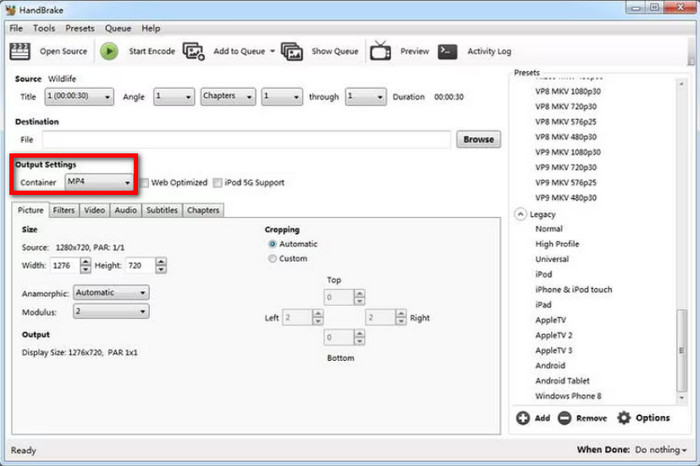
Paso 3. Para exportar, navegue hasta la opción Guardar como y elija un destino en su computadora. Luego de todo, haga clic en el botón Iniciar codificación Botón y permitir que el software procese la extracción.
Es realmente accesible y práctico tener un excelente extractor de DVD en Windows 10/11. HandBrake ofrece excelentes funciones de extracción gratuitas, pero el software tiene inconvenientes, como un proceso lento y la falta de compatibilidad con DVD cifrados.
Parte 3. Cómo extraer un DVD a la computadora con VLC
Si quieres un reproductor multimedia, Reproductor de multimedia VLC Puede que sea el primer software que se te pase por la cabeza. Es gratuito y de código abierto, y puedes usarlo para reproducir casi todos los formatos de video y audio. Pero además de esto, VLC también ofrece la posibilidad de copiar DVD para Windows, macOS y Linux. Amplía sus capacidades al permitir a los usuarios extraer contenido de DVD, Blu-ray y CD. Sin embargo, el reproductor multimedia no está equipado para un proceso de extracción avanzado, por lo que solo es bueno para una extracción simple sin funciones mejoradas para personalizar el resultado.
Ventajas
- Extraiga y convierta títulos de DVD a archivos comunes como MP4 y AVI.
- No se necesitan extensiones adicionales para copiar DVD.
Contras
- Falta de personalización para la configuración de salida.
- Demasiado lento en la extracción del contenido del DVD.
Experiencia personal:
Hemos usado VLC Media Player para convertir tres discos DVD diferentes. El proceso fue sorprendentemente sencillo, aunque tomó algo de tiempo. La conversión tardó aproximadamente 1 hora y 15 minutos para un DVD de 90 minutos, lo cual nos pareció razonable. Hubo un pequeño contratiempo cuando olvidamos especificar el nombre y la ubicación del archivo de salida, pero VLC nos avisó para que lo corrigiéramos, evitando así cualquier pérdida de progreso. Lo más destacado fue, sin duda, la facilidad con la que este excelente ripeador de DVD para Windows 10 gestionó la protección anticopia sin herramientas de terceros, una función que a menudo falta en otros convertidores gratuitos. En general, estamos realmente impresionados con la capacidad de VLC como convertidor de DVD; es una herramienta potente y fiable que funcionó de maravilla, simplificando la digitalización de nuestros viejos recuerdos.
Paso 1. Abra VLC e inserte el disco en la unidad óptica. Vaya al menú Medios y seleccione la opción Convertir/Guardar Opción. Vaya a la pestaña Disco y seleccione la unidad de DVD correcta.
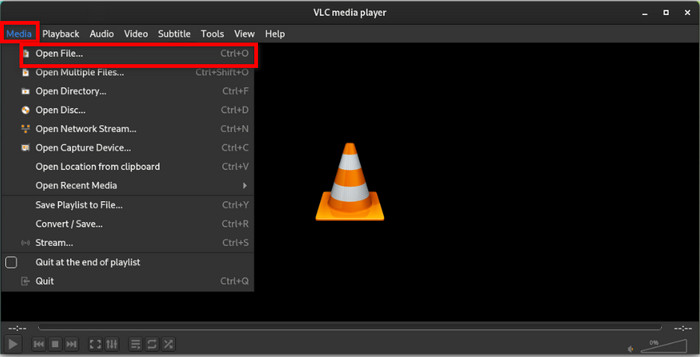
Paso 2. Localice el No hay menú de disco y marque la casilla de verificación. Esto evitará que VLC extraiga solo los menús del DVD. Haga clic en el botón Convertir/Guardar botón para continuar.
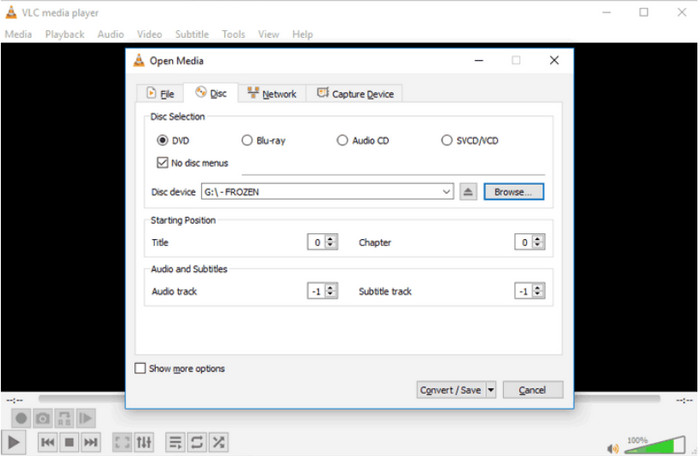
Paso 3. En el menú Perfil, elija un formato de salida para los archivos extraídos. A continuación, haga clic en el botón Navegar Botón en Destino para elegir una carpeta designada en su computadora. Luego, haga clic en el Comenzar botón y espere hasta que finalice el proceso de extracción.
El objetivo de VLC Media Player es proporcionar un mejor reproductor para MP4, FLV y otros archivos digitales comunes. También puedes confiar en su función de extracción de DVD para extraer videos de discos de forma sencilla. Sin embargo, te sugerimos que busques un programa dedicado, ya que VLC carece de la mayoría de las funciones que necesitas para un mejor proceso de extracción. Además, lleva demasiado tiempo extraer un solo archivo, por lo que te llevará un día o más realizar un proceso masivo.
Parte 4. Preguntas frecuentes sobre el mejor extractor de DVD para Windows 10/11
-
¿Puedes copiar un DVD con Windows Media Player?
Sí, pero la función de extracción solo está disponible en versiones anteriores de Windows. También tiene muchos inconvenientes, como un proceso lento, la conversión de DVD a WMV, etc. Además, la antigua opción de extracción de DVD de Windows Media Player no admite la extracción de DVD cifrados, por lo que deberá buscar alternativas de terceros.
-
¿Cómo convertir DVD a MP4 gratis?
Puedes utilizar Free DVD Ripper de Blu-ray Master. Extrae vídeos de DVD y te permite elegir formatos de salida como MP4 o MKV, editar el contenido y exportarlo con alta calidad.
-
¿Cuánto tiempo se tarda en convertir un DVD a MP4?
El tiempo de Copiar DVD a MP4 Depende de muchos factores, como el software, el hardware y la conexión a Internet que estés usando. También debes tener en cuenta la cantidad de contenido de DVD que estás copiando, incluida la resolución, los FPS y la tasa de bits.
Terminando
has descubierto Los mejores extractores de DVD mejor valorados para Windows 10/11 En cuanto a facilidad de uso, gratuidad y funciones de extracción profesionales, HandBrake y VLC son accesibles y ofrecen una calidad de salida decente, pero aún son insuficientes en lo que respecta al rendimiento general. Por otro lado, puedes usar Free DVD Ripper para obtener una extracción de DVD y Blu-ray profesional y avanzada. No pierdas tiempo y haz clic en el botón de descarga gratuita para probarlo en Windows y Mac.
Más de Blu-ray Master
- Los 5 mejores clonadores de DVD: una revisión de su mejor copiadora de DVD
- Grabe M4V en DVD utilizando las grabadoras de M4V a DVD de primera categoría
- Los 3 mejores reproductores de DVD gratuitos para Windows 11
- Convertidores de DVD a MP3 de primer nivel para usar sin conexión y en línea
- Los 10 mejores reproductores de DVD multiregión de 2025: hardware y software

